城市天际线epic怎么加mod?不少玩家领取了epic赠送的城市天际线,想知道怎么添加mod,下面为大家带来了epic版加mod的方法,需要的玩家快来看看吧 。

文章插图
城市天际线epic版加mod方法首先第一步在steam的创意工坊里找到你要下载的mod(网页版steam也可以) 。
要下的就是这个mod了,然后复制这个网站的链接 。
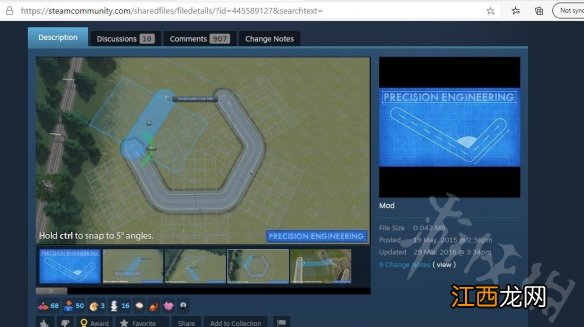
文章插图
然后在网页搜索 “Steam Workshop Downloader” 第一个就是了 。
点开后把你刚刚复制的网页链接粘贴进去,就会出现你要下载的mod了 。
点击右下角的绿色下载按钮 。
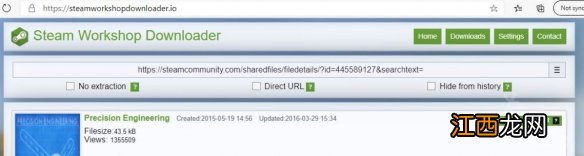
文章插图
下载完后鼠标右键这个压缩包,再点击解压 。

文章插图
找到你游戏文件的mod文件夹 。
我的是在ProgramFile/EpicGames/CitiesSkyline/File点开后就会看见一个叫mod的文件夹 。
打开它后新建一个文件夹,以你下载的mod的名字命名后选择它 。
下图就是我们要找的mod文件夹了 。
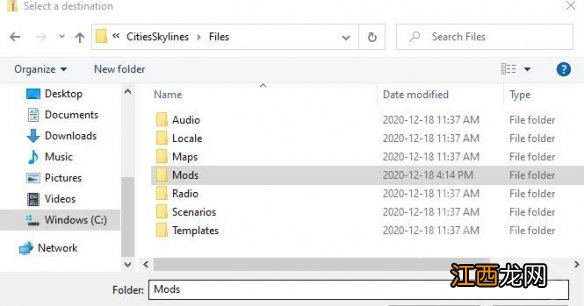
文章插图
说实话最复杂的就是这一步了,只要第一次找到位置后之后几秒就搞定 。
下图就是我新创建的文件夹 。
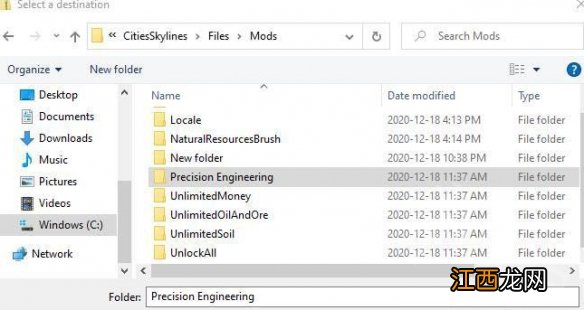
文章插图
选择完,点击解压后就可以啦 。
打开游戏后 点击内容管理,再点击模组就可以看到刚刚下载的模组了,开启后就可以使用了 。
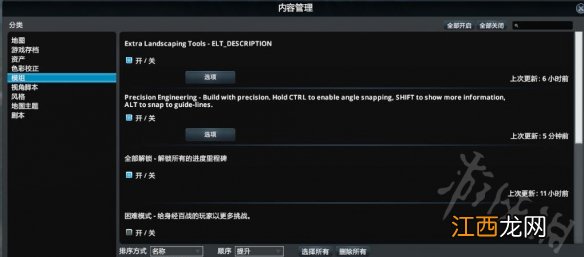
文章插图
【城市天际线epic怎么加mod epic城市天际线mod放哪里】
相关经验推荐
- 城市天际线上浮式三层怎么做
- 城市天际线飞机场建几个 城市天际线飞机场怎么建
- 城市天际线怎么扩大道路 城市天际线怎么增大路口
- 城市天际线水源被污染怎么办 城市天际线自来水污染
- 城市天际线拍照模式 城市天际线怎么拍照
- 城市天际线跳过启动器的办法 城市天际线怎么跳过启动器
- 城市天际线堵车了怎么办 城市天际线堵车严重怎么办
- 城市天际线新手规划图怎么找 城市天际线新手规划图百度攻略
- 城市天际线污染怎么治理 城市天际线怎样减少污染
- 城市天际线地块化怎么设计 城市天际线怎么增加地块













